Chtěl jsem univerzální aplikaci pro kreslení a animaci pro iPad, která by se snadno učila. Bohužel jsem nenašel žádné precedenty, které by mi pomohly začít. Přijít na to, jaké nástroje používat, a zavést základní postup bylo asi nejstresovější částí celé zkušenosti. Doufám, že tyto příspěvky přispějí k zaplnění tohoto vakua.
Při nedostatku podkladů jsem experimentoval s různými aplikacemi pro iPad zmiňovanými v internetových článcích:
- Animatic
- Animation Desk
- Animation Creator HD
- Procreate + After Effects
- a dokonce i Photoshop.
Na začátku jsem se rozhodl pro Animatic, protože mi připadal nejvíce v souladu s étosem projektu: „Animatic“ je průmyslový výraz, který znamená „animovaný storyboard“ nebo „předběžná verze filmu“. Je to v podstatě série skic, určených k vylepšení.

Animatic je zdarma k vyzkoušení a jen za 2,99 dolaru k zakoupení, je docela jednoduchý a ideální pro začátečníky, kteří si chtějí hrát.
Nabízí způsob, jak přidávat, upravovat, procházet a měnit pořadí snímků; malou sadu hrubých štětců s neměnnou šířkou tahu; minimální paletu barev pro každý typ štětce; možnost opakovat snímky; a základní cibulový skin (možnost odkazovat na sousední snímky z aktuálního).
Ocenil jsem jejich bizarní funkci „undo“, která se aplikuje lokálně na každý snímek. Historie vrácení byla také trvalá: mohli jste k ní přistupovat i po zavření aplikace a pozdějším návratu k ní. To se mi dost často hodilo.

Dovoluje jít až na 24 snímků za sekundu, ale zdá se, že vykresluje vysoce komprimovaný výstup s proměnlivou, oproti konstantní, snímkovou frekvencí (více o tom později).

Běžel jsem s ním téměř polovinu seriálu, ale nakonec se ukázalo, že je příliš omezující i pro stodenní cvičení.
Především neposkytuje dobrou reprodukci dlaně, takže jsem si musel koupit ilustrátorskou rukavici (ty jsou skvělé pro malé ruce!).
Na větší problémy jsem narazil, když mé animace začaly běžet déle. Animatic neustále padal, když jsem kreslil Ptáčka poté, co jsem překročil hranici 50 snímků. Potřeboval jsem pomoc lidí z Inkboardu, abych se znovu rozjel. Byli velkorysí a věnovali mi svůj čas, dokonce mi poskytli přístup k beta sestavení a úzce se mnou spolupracovali, abychom přišli chybě na kloub. Nakonec ji opravili a věřím, že nyní pracují na řadě dalších vylepšení, na která se těším.
V té době to bylo stále neuvěřitelně frustrující a vneslo to křeč do mého už tak napjatého plánu. Ten den jsem místo toho sdílel tuto animaci:
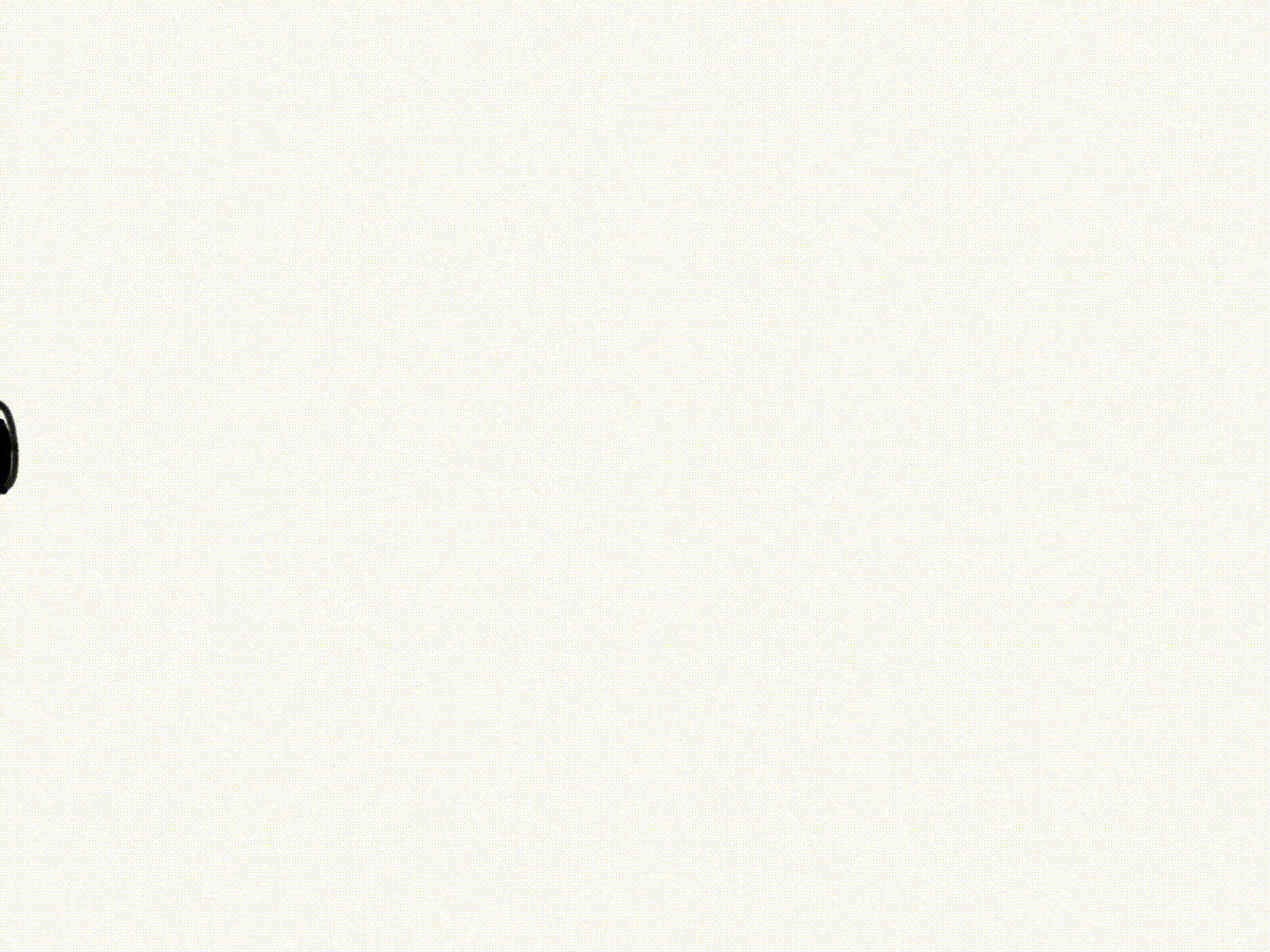
Začínám si uvědomovat, že Animatic není pro tento projekt ten správný nástroj. Není určen k animaci ničeho jiného než nejkratších a nejjednodušších sekvencí, ani není určen k ukládání velkých archivů. Je určen k rychlému načrtnutí jednorázových nápadů a následnému přesunu do Creative Cloudu k finalizaci.
Přešel jsem tedy na Rough Animator – který jsem náhodou objevil díky jinému umělci na Instagramu – a dokončil jsem s ním projekt (asi 60 % finálního výstupu).
Rough Animator
Rough Animator je aplikace, která se zdá být populární mezi některými profesionály, ale zřejmě se o ní moc nepíše. Rozhodně stojí za mizerný licenční poplatek 4,99 dolaru.
Uživatelské rozhraní není moc na pohled, ale ukázalo se, že jde o skvěle navržený produkt s vrstvami, štětci citlivými na tlak a možností vytvářet cykly z více snímků. Je rychlý: Při procházení uživatelským rozhraním jsem nezaznamenal téměř žádné zpoždění. Můžete také přibližovat ilustrace, procházet snímky, vytvářet a přesouvat výběry, kopírovat a vkládat celé vrstvy. A pro začátečníka, jako jsem já, to bylo stále dostatečně jednoduché.

Nahrávání, úpravy, získávání zvuku
Pro nahrávání a úpravy zvuku jsem na svém Macbooku Pro použil open-source nástroj Audacity.
Stejně jako Rough Animator nevypadá nejlépe, ale je zdarma a umí například měnit tempo klipu bez posunu výšky tónu (Premiere Pro to umí také, ale raději jsem zvuk upravoval zvlášť před kompozicí). Při použití ve spojení s programem SoundFlower umožňuje Audacity také přesměrovat zvukové vstupy, takže můžete nahrávat vysoce kvalitní klipy přímo ze zvuků přehrávaných v počítači.

Pro vyhledávání zdrojů zvuku byly užitečné stránky FreeSound.org a knihovna Kevina MacLeoda, kde bylo možné najít zvukové klipy a foleje (v průmyslovém žargonu „zvukové efekty“) bez licenčních poplatků.
Pokud jsem potřeboval spojit klipy dohromady, přidat zvuk, klíčovat barvy nebo zvolit jiný výchozí snímek pro Instagram, Premiere Pro mi pomohla dát vše dohromady.

K pokračování
Za pár dní se podělím o Den v animovaném životě, část II. Tento závěrečný příspěvek se bude týkat:
- Procesu a formátu
Základního pracovního postupu, rozlišení, fps atd. - Oblíbené
Moje nejoblíbenější animace ze 100 - Inspirace
Kde jsem čerpal nápady - Aplikace & stylů
Příklady skvělých animací ve volné přírodě - . Co jsem se naučil
Všeobecné a technické poznámky - Příště
Kam se budu ubírat dál
Zatím
Můžete být v obraze o tom, co dělám, když se přihlásíte k odběru mého newsletteru. Vychází pouze 2 až 4krát ročně a je plný příběhů, designu, umění a eklektických zdrojů.
Přihlaste se k odběru vitamínu C!
Vždycky
Těším se, až budu moci používat animaci při práci s klienty i ve spolupráci. Mé rozvíjející se umělecké portfolio najdete zde: coleenbaik.com/art
Cením si kritiky od profesionálních kolegů a mám zájem o mentoring výměnou za stáž nebo návrhářskou práci.
Zavolejte mi.
Díky za přečtení!
Příště:
Jak začít s ručně kreslenou animací, část II
Jak začít s ručně kreslenou animací, část III
.
